
Intranet ist ein privates Computernetzwerk, mit dem Sie Informationen und Ressourcen verbinden können, um den Informationsfluss oder die tägliche Arbeit unter einer begrenzten Gruppe von Personen zu maximieren.
Über eine soziale Schnittstelle können Sie mit dieser Lösung schnell die Aufgaben und Kommunikationen eines Projekts, eines Unternehmens oder sogar einer Familiengruppe verwalten, die mit einer Reihe von Problemen in Einklang bleiben möchten.
Diese Webanwendung versucht, Kommunikationsprobleme mithilfe einer Schnittstelle, über die Sie auf private und interaktive Weise von Ihrem Aufenthaltsort aus mit dem Fortschritt, den Dokumenten oder anderen Anforderungen verbunden werden können, rechtzeitig zu lösen.
Durch die Registrierung im Tool können Sie einen personalisierten Arbeitsbereich in der Cloud erstellen, auf den Benutzer, die die zu verarbeitenden Informationen empfangen und verwalten möchten, Zugriff haben.
Ein weiterer Vorteil dieser Lösung ist, dass alles von mobilen Geräten und Computern aus angezeigt werden kann.
https://www.bitrix24.es/ Um Bitrix24 nutzen zu können, müssen Sie den folgenden Link eingeben: https://www.bitrix24.es/
Dann Schritt für Schritt zur Konfiguration und Inbetriebnahme aller vom Bitrix24-Intranet angebotenen Tools:
1- Eintrag und Registrierung bei Bitrix24
https://www.bitrix24.es/ y darle al botón “ Inicio Gratuito ”. Um ein Konto bei Bitrix24 einzurichten, müssen Sie zunächst den Link https://www.bitrix24.es/ eingeben und auf die Schaltfläche ” Free Start ” klicken. Anschließend müssen Sie ein gültiges E-Mail-Konto eingeben oder über ein soziales Netzwerk auf das Tool verlinken und auf die Option “Kostenlose Registrierung” klicken.
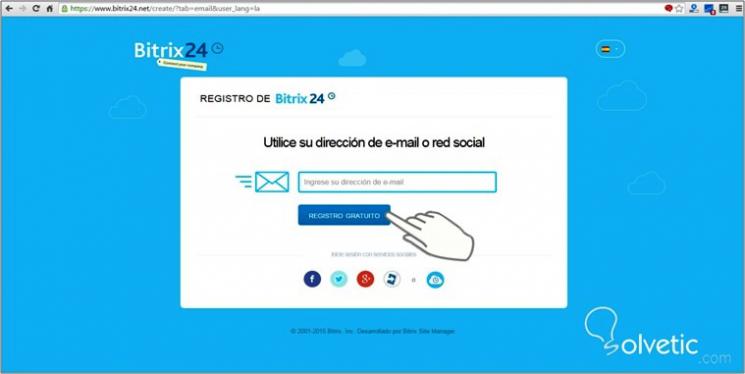
2- Identitätsprüfung
Sie erhalten eine Identitätsbestätigungs-E-Mail im Postfach Ihrer E-Mail. Anschließend müssen Sie die dort angegebenen Anweisungen befolgen (auf den Link klicken und erneut eine E-Mail und ein Passwort eingeben), um diesen Validierungsprozess abzuschließen.
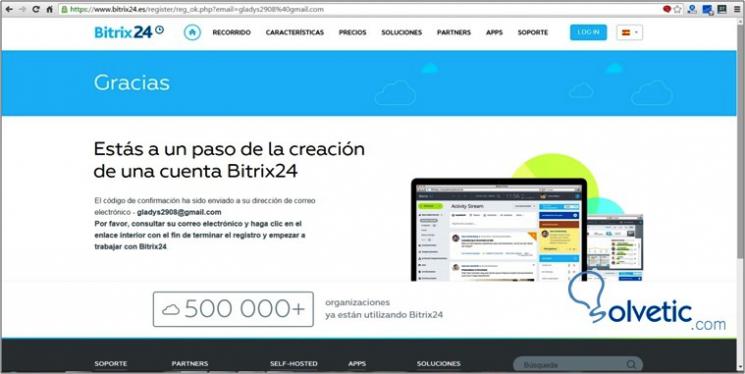
3- Konfigurationsoptionen
Jetzt können Sie die Kontodatenschutzoptionen festlegen, die festlegen, wer Ihr Profil, Nachrichten, Anrufe sowie Suchoptionen anzeigen kann. Wenn Sie die Alternative Ihrer Wahl ausgewählt haben, klicken Sie auf die Schaltfläche ” Start “.
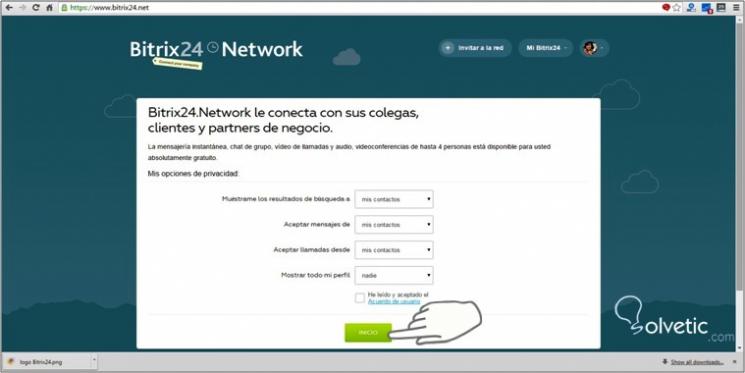
4- Beginnen Sie mit der Verwaltung Ihres Bitrix24-Kontos
Zu diesem Zeitpunkt sind Sie bereits in der Anwendung registriert und können einen Teil des für Ihr Konto aktivierten Intranets sehen .
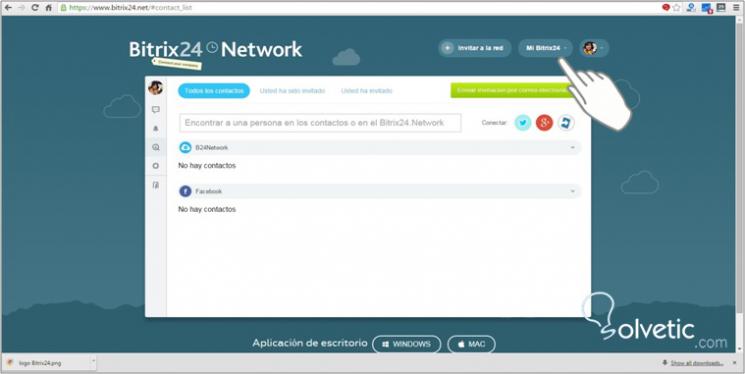
5- Erstellen Sie Ihr Netzwerk von Kontakten
Sie können sofort die Kontakte einladen, mit denen Sie ständig kommunizieren möchten, und Inhalte und Aufgaben über mehrere Kanäle freigeben.
Zunächst haben Sie die Möglichkeit, eine Einladung per E-Mail zu senden und die zu empfangende Nachricht anzupassen. Als zweite Option können Sie vorhandene Kontakte in sozialen Netzwerken wie Twitter, Google+ oder Facebook hinzufügen, wie in der virtuellen Geste ganz rechts im folgenden Bild angegeben.
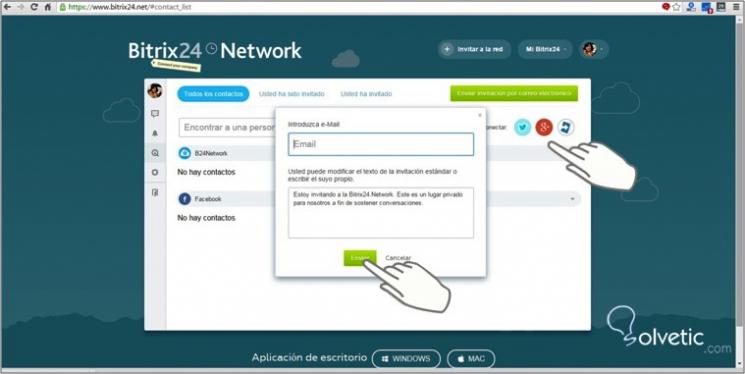
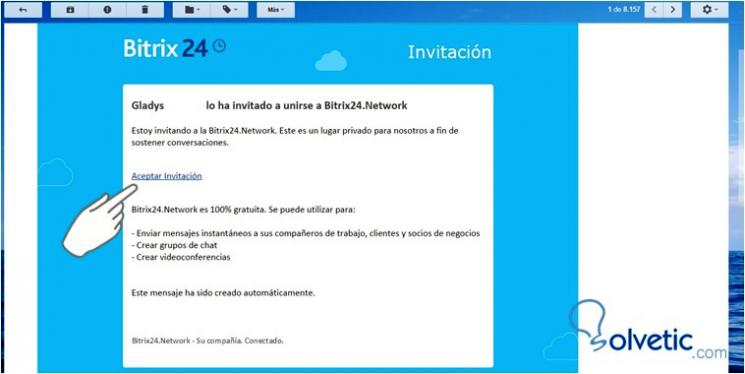
Hinweis: Ihre Freunde müssen die Einladung annehmen, um über dieses Tool zu kommunizieren.
6- Registrierung des Unternehmens oder Projekts, für das das Intranet verwendet wird
Um dieses Tool weiterhin an die Anforderungen Ihres Projekts oder Geschäfts anzupassen, müssen Sie auf die Schaltfläche “Mein Bitrix24″ klicken und auf die Option ” Mein Konto erstellen ” klicken.
Als nächstes wird ein Registrierungsformular angezeigt, mit dem Sie die Daten Ihres Unternehmens eingeben können. Außerdem werden Sie aufgefordert, das von Ihnen verwendete Intranet zu benennen (denken Sie daran, dass die Webadresse .bitrix24.es folgt). Nach Abschluss dieser Schritte müssen Sie die Servicebedingungen akzeptieren und auf die Schaltfläche ” Erstellen ” klicken, um fortzufahren.
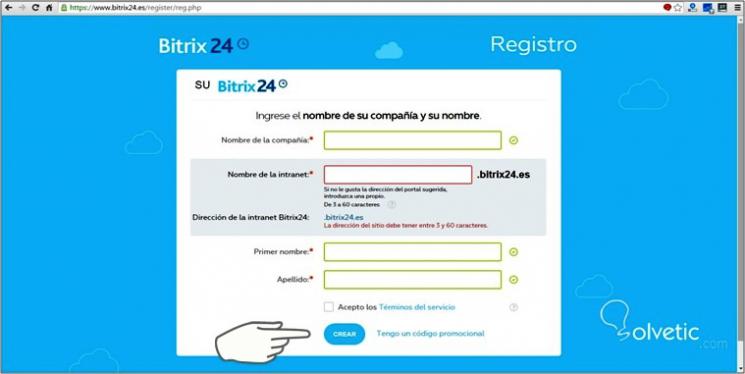
7- Erstellung Ihrer Unternehmenssitzung
Sie sehen sofort eine Seite mit der Aufschrift ” Ihr Intranet wird erstellt und ist in wenigen Sekunden fertig .” Sobald dieser Ladevorgang abgeschlossen ist, verfügen Sie über alle von dieser Lösung angebotenen Tools, um den Geschäftsbetrieb ohne Probleme zu verbessern.
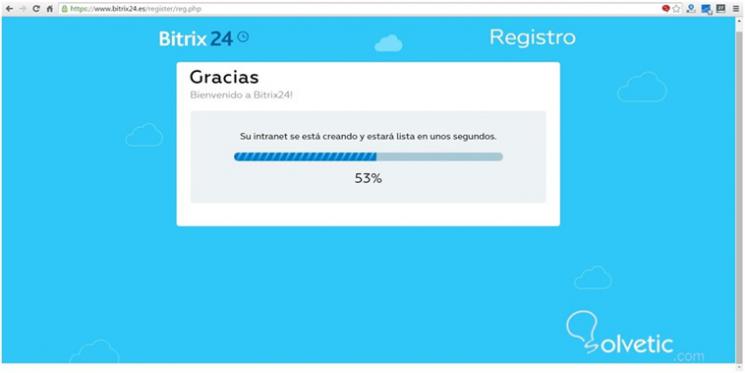
8- Management des Ablaufs von Aktivitäten
Von diesem Moment an haben Sie Zugriff auf alle Tools, die eine Sitzung in Britix24 hat. Eines der wichtigsten ist zweifellos der erste Abschnitt namens ” Workflow “.
Einige der Aktionen, die Sie in diesem Bereich ausführen können, sind: Visualisierung ausstehender Nachrichten, Schreiben von E-Mails an Mitglieder Ihres Unternehmensnetzwerks, Erstellen von Ereignisbenachrichtigungen, Hochladen von Dateien von Ihrem Computer oder aus der Cloud (mit Dropbox, One Drive) oder Google Drive), führen unter anderem Umfragen und Ankündigungen durch.
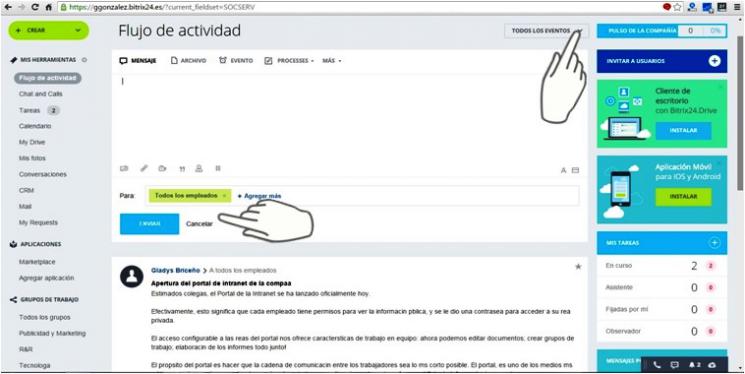
9- Optionen für Chats und Anrufe
Eine weitere in der Symbolleiste verfügbare Option ist die Möglichkeit, Chats und Anrufe mit Mitgliedern des Netzwerks einzurichten.
Um diesen privaten Kommunikationsdienst zu nutzen, müssen Sie auf die Schaltfläche im linken Bereich des Fensters klicken, die wie in der virtuellen Geste angegeben als ” Chats und Anrufe ” gekennzeichnet ist, und später im Fenster auswählen, das die Alternative öffnet und Kontakt mit wem Sie kommunizieren möchten.
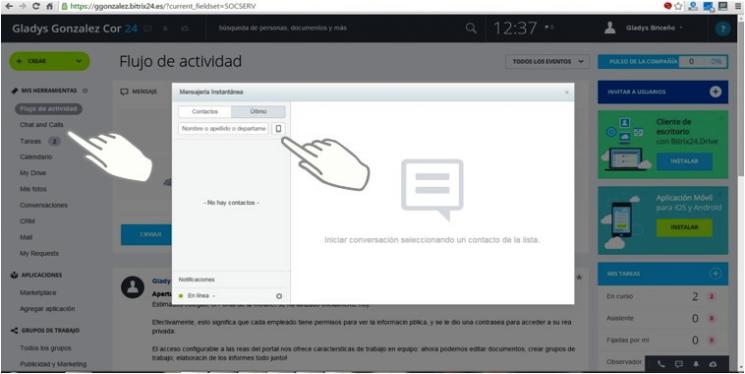
10- Anstehende Aufgaben
Wenn Sie die Erkundung der Symbolleiste fortsetzen, wird die Schaltfläche Aufgabe angezeigt. Durch Drücken dieser Schaltfläche können Sie feststellen, welche Aktivitäten zum Abschluss anstehen.
Es verfügt auch über Bearbeitungsoptionen, einen Zeitplan, in dem Sie diese Aufgabe erledigen möchten, sowie die Möglichkeit, ihn in den täglichen Arbeitsplan aufzunehmen und Daten wie ID, Verantwortliche, Fertigstellungstermin, Priorität usw. anzuzeigen. Daher wurde diese Lösung entwickelt, um den Workflow so zu optimieren, dass nichts vergessen werden kann und in jeder Phase des Prozesses eine verantwortliche Person vorhanden ist.
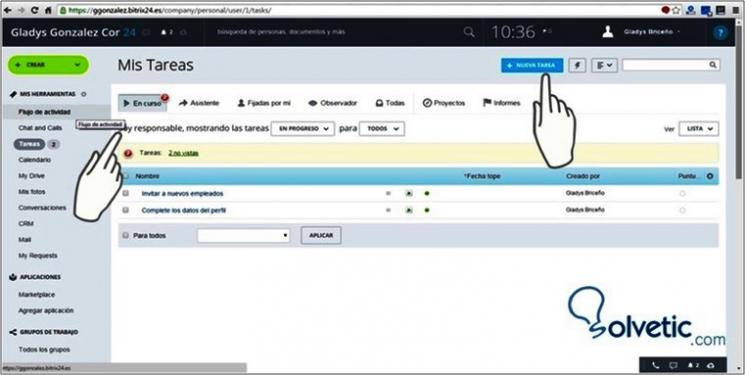
11- Zugriff auf “Mein Laufwerk”
Eine weitere der wichtigsten im Tool enthaltenen Aktionen ist ” Mein Laufwerk “. Wenn Sie darauf klicken, werden alle darin enthaltenen Dateien angezeigt und bei Bedarf über das Intranet verwaltet.
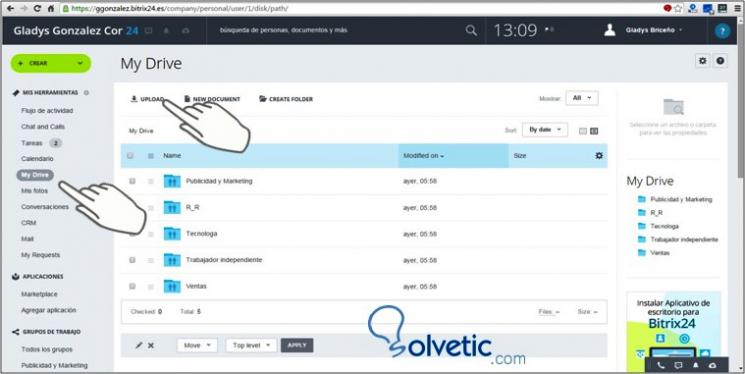
12- CRM-Verwaltung
Diese Funktion ermöglicht ein effizientes Management der Kundenbeziehungen, wodurch sichergestellt wird, dass keine Anforderungen ausgelassen werden, sowie die Möglichkeit, eine effektive Nachverfolgung aller beteiligten Prozesse durchzuführen.
Mit dieser Option können Sie eine 360-Grad-Ansicht des Beziehungsstatus zu Ihrem Kunden erhalten, da Sie alle durchgeführten Ansätze (Aktivitäten, Perspektiven, Verhandlungen, Budgets, Angebote, Rechnungen, Berichte, Verlauf usw.) sehr detailliert steuern können. .
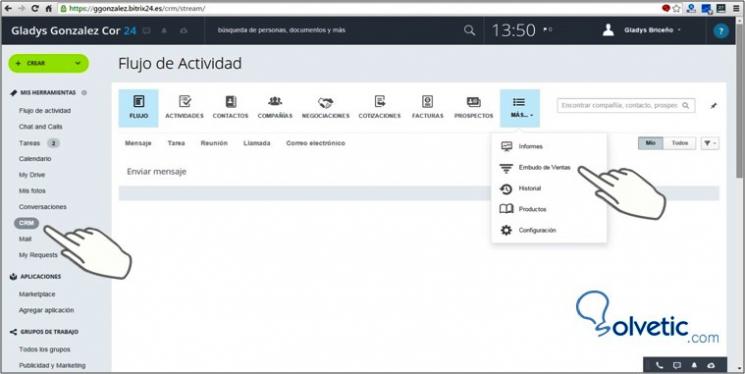
13- Geschäftsführung
Ein weiteres Modul von Bitrix24 bietet die Möglichkeit, das Unternehmen über dieses Intranet detailliert zu steuern. So können Sie auch auf das Organigramm des Unternehmens, auf Laufwerke, Abwesenheitsdiagramme, Arbeitsabläufe usw. zugreifen.
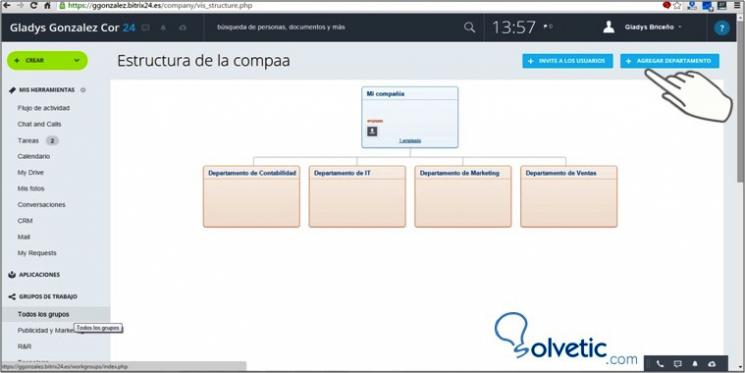
Der personalisierte Intranet-Service der Britix24-Lösung ist eine umfassende Alternative, um die Kommunikation und den Workflow Ihres Unternehmens oder Geschäfts zu optimieren.
Mit diesem Tool können Sie jeden Prozess, der Teil Ihrer Organisation ist, im Detail optimieren. Dadurch erzielen Sie bessere Erträge, indem Sie die Effektivität des von Ihnen vermarkteten Service oder Produkts erhöhen. .